為什麼要還原系統?
若您在使用SMP播放器時,意外損壞系統(例如:套用錯誤的修正軟體),導致任何無法恢復的問題(例如:無法開機),SMP配備自我修復機制,讓您可以將系統韌體回復至預設出廠狀態。
由Web Manager遠端恢復系統
若您無法直接接觸播放器,可以由個人電腦遠端登入一台SMP播放器的管理介面(Web Manager)來維護設備。
步驟一:登入Web Manager。輸入帳號與密碼,並選擇管理介面的語系。然後點擊登入。
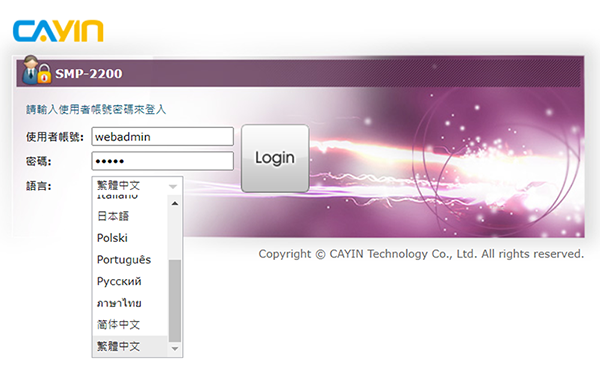
步驟二:登入Web Manager後,前往系統 > 維護頁。然後,找到系統還原區。
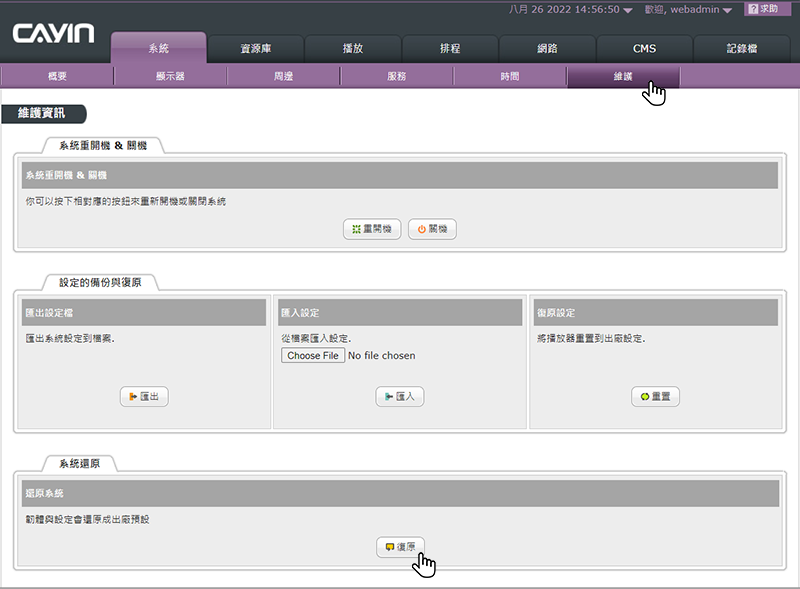
步驟三:點擊復原按鈕,並點擊OK來確認韌體還原。之後,韌體和設定會恢復至出廠設定。
完成系統還原後,系統會自動重新啟動。
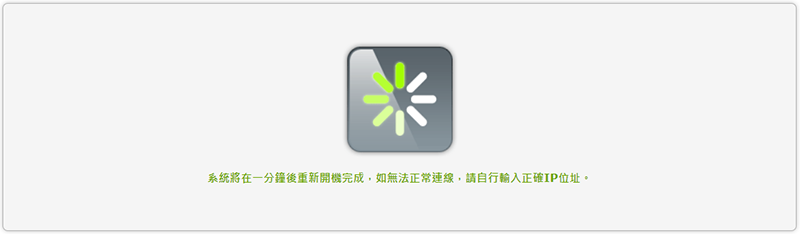
注意:系統還原時,為確保播放器能再由遠端連結,網路設定(包括Wi-Fi)會被保留。若SMP播放器自DHCP取得IP位置,我們不保證DHCP伺服器會在系統還原後,提供相同的IP位址給SMP播放器。並請注意,系統還原後,3G/4G網路設定不會保留。
本地系統還原
若您能實際接觸到播放器,即可在不使用網路的情況下,於本地還原系統。
注意 : 若你經由本機端的鍵盤還原系統,網路與認證等設定皆會恢復至出廠值。因此,欲正常操作使用Web Manager的所有功能,你必須再一次重新啟用系統。此時,播放器必須要能連上網際網路,或是你必須手上有該設備的認證檔(.cert)。關於播放器的啟用,請參閱使用手冊。
步驟一:連上鍵盤,啟動或重新啟動SMP系統。於鍵盤上按Ctrl+Alt+Backspace 來重啟SMP播放器。
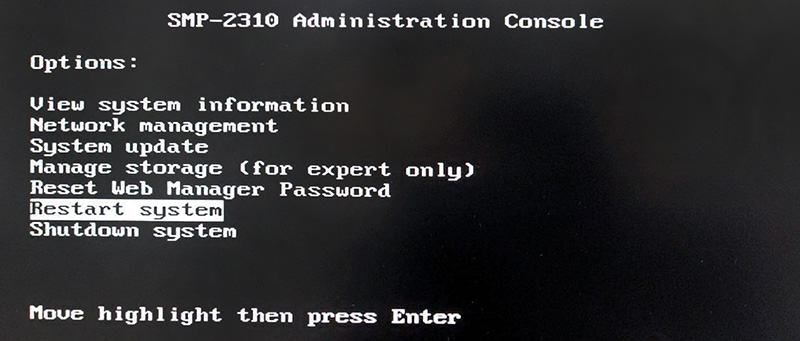
步驟二:在電源啟動時持續點擊 Esc。您會進入BIOS介面,然後按Esc鍵離開BIOS設定,不儲存您的設定變動。之後,啟動選單(cayin & recovery)會出現。
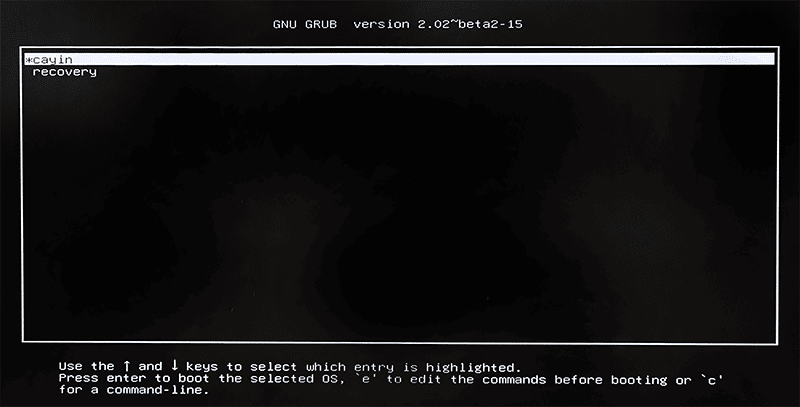
步驟三:使用上下鍵,選擇recovery,並按下enter。然後系統將會開始還原程序。
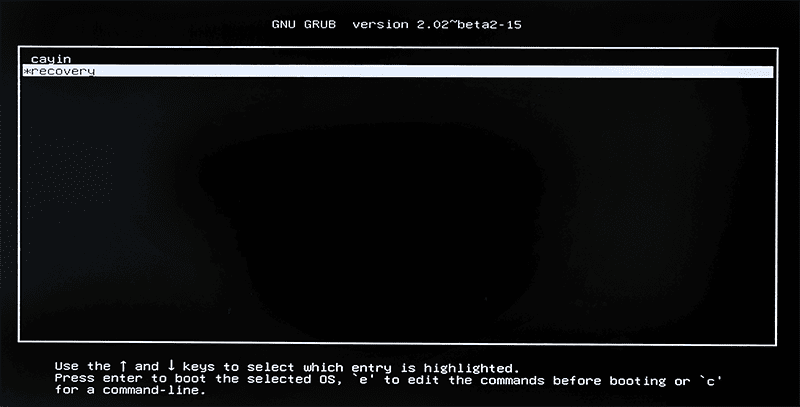
步驟四:系統還原完成後,SMP將自動重開機。
 回到常用問題集
回到常用問題集